Trello 10 kevéssé ismert funkciók, amelyek segítségével gyorsítsák fel a munkát
Webes Szolgáltatások / / December 24, 2019
Formázása, kapcsolat kártya, import asztalok és egyéb hasznos darab.
1. Létrehozva egy új kártyát bárhol
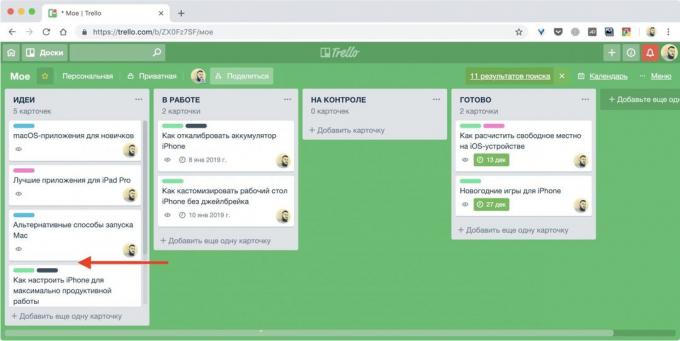
Általában létrehozunk egy kártya segítségével a gomb „hozzáadása egy kártyát” vagy menü board „Add Card”. De van egy másik módja annak, hogy hozzon létre egy elemet nem csak a végén, vagy az elején a tábla, hanem bárhol a listában. Ehhez kattintson duplán a térben a két kártya között, ahol szeretné, hogy helyezzen be egy újat.
2. Átrendezése kártyák létrehozására
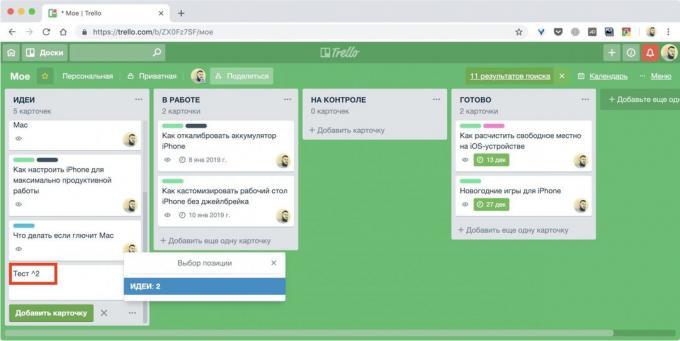
Amikor az elemek a táblán túl sokat, lapozhat őket, hogy megtalálják a megfelelő pozícióba kényelmetlen lehet. Ehelyett a pluszköltségeinek hozzá a címszereplő ^ A pozíciók száma a listában, és a kártya automatikusan hozzáadódik a megadott helyre.
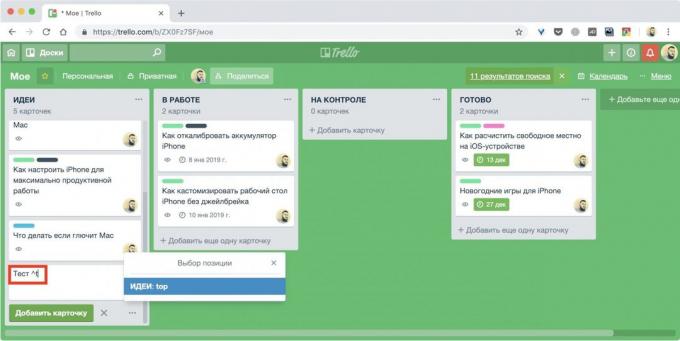
Például a „Test ^ 2” létrehoz egy kártyát a második helyen a választott ellátás. Ehelyett a pozíció számát, akkor írj T vagy B hozzátéve felfelé vagy lefelé lista volt.
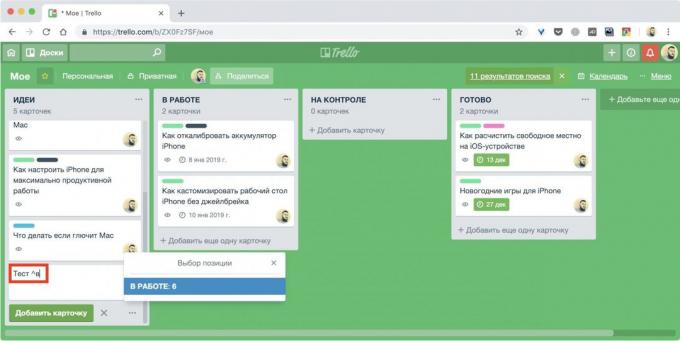
Hasonlóképpen, akkor mozgassa a kártya nem csak a kívánt helyre a listán, de a többi táblák. Ehhez csak írjuk be a nevét a kívánt karakter tábla után ^.
3. Tekintse meg a kártyák száma a táblák
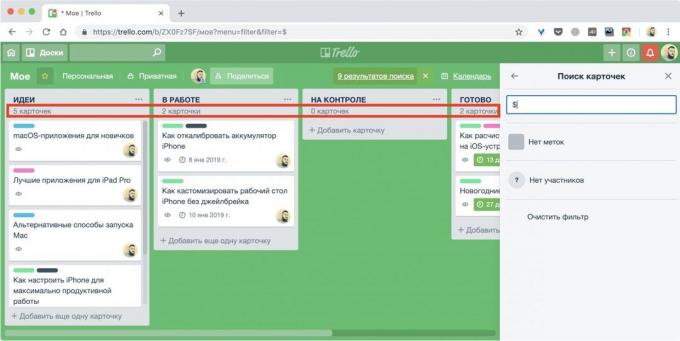
Alapértelmezésben Trello nem jelenik meg ez az információ a listákon. Azonban, ha megnyomja F és adja meg a szimbólum a keresőmezőbe $, Minden hajón lesz ellensúlyozni, amely megmutatja, hogy hány darab kártyát ott.
4. Figyelmeztető e-mail a cselekvés kártyák
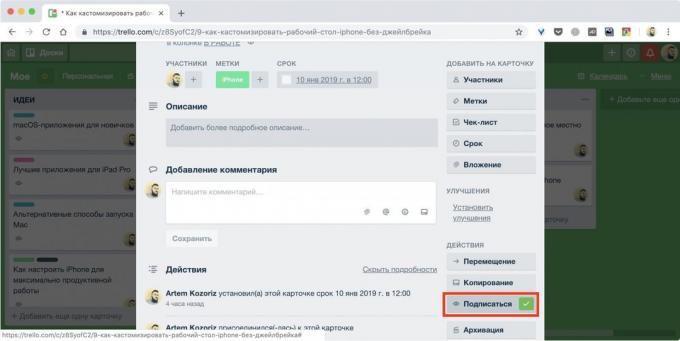
Ahhoz, hogy gyorsan megtanulják az összes fontos változások, használja az előfizetési funkciót. Ehhez nyissa meg a kívánt kártyát, és nyomja meg a „Feliratkozás”. Most már tudja, azonnal, amikor valaki hozzáad egy megjegyzést, mozog vagy archiválja a feladatot.
5. Drag and drop kártyák
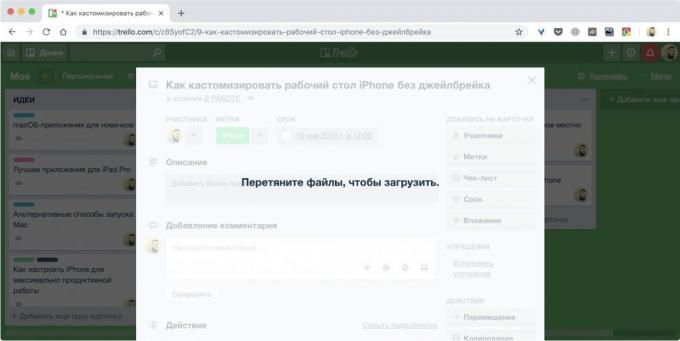
Trello támogatja a drag-and-drop funkció a különböző elemeket, és használja ezt, akkor jelentősen felgyorsítja a munkát a kártyákat. Linkek, képek, fájlok - ha húzza a kártyát egyszerre lesz hozzá.
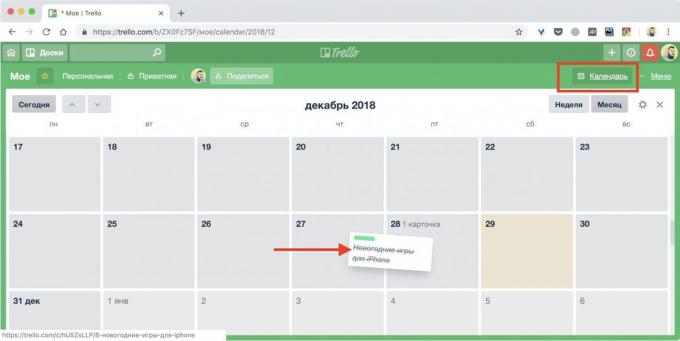
Úgy is működik a kártyákat magukat. Húzással a napok között a naptárban ( «Menu» → «javulás» → Naptár → «Add»), akkor gyorsan változnak az ütemezett feladatok.
6. Csatolása kártyák egymással
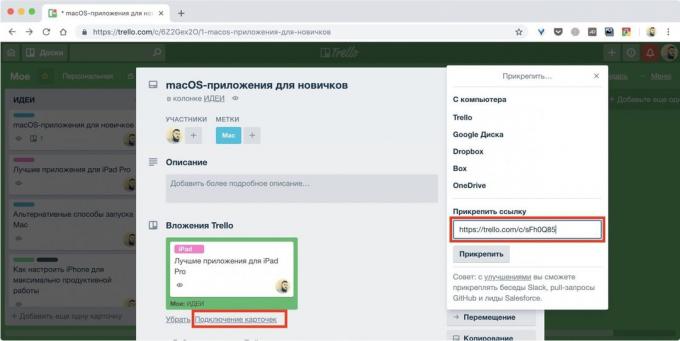
Amint lehet csatolni nem csak összeköti mellékleteként a kártyát, és fájlokDe más kártyákat. Ez akkor hasznos, például, ha dolgozik, két kapcsolódó feladatok és gyakran válthat közöttük.
Ahhoz, hogy olvassa el a kártya, másolja a linket a menüben „Share”, majd nyissa meg a második kártyát, kattintson a „Melléklet”, és illessze be a linket is. Most, a szakasz kapcsolódási megtekintett jelenik meg, és akkor egy kattintással ugrani a megfelelő elemet. Ha majd kattintson a „Connection Card”, ők újraszerkeszti és gyorsan válthat közöttük.
7. Behozatala hosszú listáját táblázatok
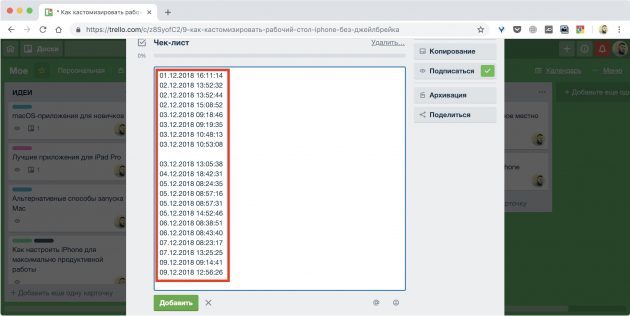
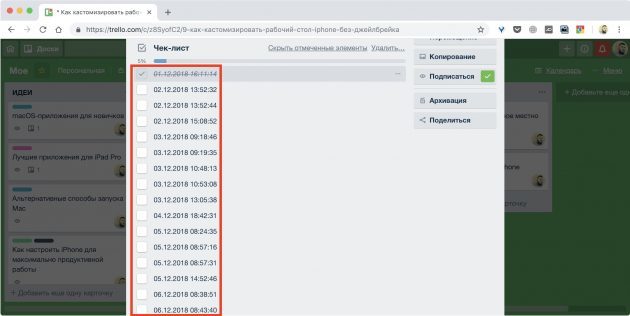
Ahhoz, hogy gyorsan akár hosszabb listák, egyszerűen másolja őket az Excel és a «Google Docs' táblázatot. Behelyezése után a kiválasztás cella automatikusan bekapcsol egy külön lista terméket.
Ehhez egyszerűen másolja a kívánt adatok körét az asztalon, kattintson a „Elem hozzáadása” a check-listán, majd illessze be az adatokat a vágólapra, majd kattintson a „Hozzáadás” gombra.
8. szöveg formázása
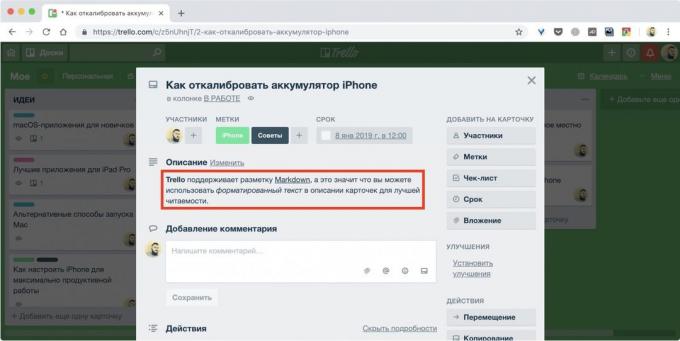
Trello támogatja Markdown jelölés, amely azt jelenti, hogy tudod használni formázott szöveget a leírás kártyákat a jobb olvashatóság érdekében. szintaxis árleszállítás nagyon egyszerű, és ha még nem ismeri, ez az idő megtanulni és használni ezt a csodálatos jelölőnyelv.
9. Rapid mellett kártyák
Csatlakozz a probléma lehetséges hozzáadása révén, egy menü résztvevők, de van úgy, sokkal gyorsabb és könnyebb. Hozzá magát a kártyát, csak mozgatni a kurzort és nyomja meg a szóköz. Ezt követően a kártya lesz az avatar és kapsz minden értesítést.
10. Billentyűparancsok használata
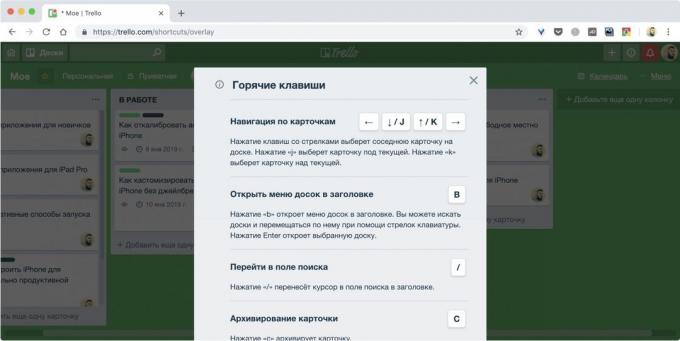
Mint minden más jó szolgálatot Trello rengeteg gyorsbillentyűket felgyorsítja és megkönnyíti a munkát. Íme néhány a leghasznosabb is:
- / - menj a keresési mezőbe;
- C - archiválása kártyák;
- D - a találkozó időpontját;
- Q - kijelző az összes kártyát az Ön részvételével;
- S - vagy leiratkozás a kártyára.
A többi hivatkozások is megtekinthető ez a kapcsolat.
lásd még🧐
- 7 lehetséges alternatívák Trello
- Hogyan válasszuk ki a megfelelő feladatkezelő és elkezd dolgozni
- Zenkit - projekt menedzsment és feladat-style Trello



